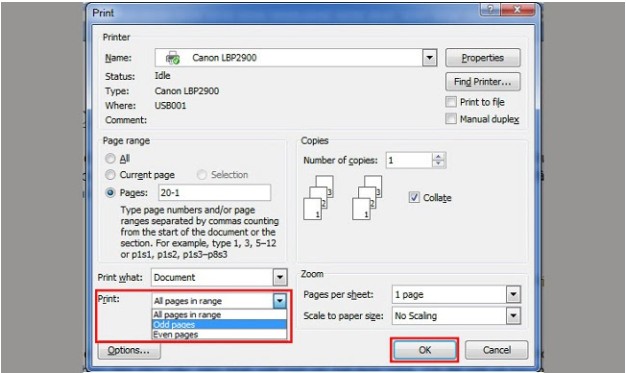Bạn đang tìm hiểu cách in trong Word 2003 để tối ưu việc sử dụng giấy và thời gian? Mặc dù Word 2003 là phiên bản đã khá cũ, nhu cầu in ấn 2 mặt vẫn rất phổ biến và là kỹ năng hữu ích. Bài viết này sẽ hướng dẫn chi tiết từng bước thực hiện in 2 mặt trong Word 2003 cũng như các phiên bản khác, bao gồm cả cách kiểm tra máy in và xử lý khi máy không hỗ trợ chức năng này, giúp bạn dễ dàng hoàn thành công việc in ấn của mình một cách hiệu quả.
Tại sao cần in 2 mặt tài liệu Word?
Việc in 2 mặt tài liệu trong Microsoft Word mang lại nhiều lợi ích thiết thực. Đầu tiên và quan trọng nhất, nó giúp tiết kiệm đáng kể lượng giấy sử dụng, từ đó giảm chi phí in ấn và góp phần bảo vệ môi trường. Khi nội dung được in trên cả hai mặt giấy, số lượng tờ giấy trong một tập tài liệu sẽ giảm đi một nửa.
Đồng thời, in 2 mặt còn giúp tập tài liệu trở nên gọn gàng hơn, dễ dàng quản lý và mang theo. Người đọc cũng có thể theo dõi nội dung liền mạch hơn mà không cần phải lật quá nhiều trang. Nếu như việc in 1 mặt thường được ưu tiên cho các tài liệu ngắn gọn, cần sự nổi bật như CV xin việc, thì in 2 mặt là lựa chọn lý tưởng cho các văn bản dài như báo cáo, đề cương nghiên cứu, sách, hoặc các tài liệu nội bộ cần tiết kiệm tài nguyên và dễ tham khảo lâu dài.
Kiểm tra máy in có hỗ trợ in 2 mặt tự động không?
Trước khi bắt đầu thực hiện cách in trong Word 2003 hoặc bất kỳ phiên bản Word nào khác, việc đầu tiên bạn cần làm là xác định xem máy in của mình có hỗ trợ chức năng in 2 mặt tự động (duplex printing) hay không. Tính năng này giúp máy in tự động đảo mặt giấy để in mặt thứ hai, tiết kiệm công sức và thời gian cho người dùng.
Cách kiểm tra đơn giản nhất là xem tài liệu hướng dẫn sử dụng đi kèm máy in từ nhà sản xuất. Nếu không có tài liệu này, bạn có thể kiểm tra trực tiếp trên máy tính khi thực hiện lệnh in. Mở tài liệu Word bạn muốn in, nhấn tổ hợp phím Ctrl + P để mở hộp thoại Print. Tìm đến phần cài đặt (Settings) hoặc Properties của máy in. Nếu bạn thấy các tùy chọn như “Print on Both Sides”, “Two-sided printing”, “Duplex Printing”, hoặc các cài đặt tương tự liên quan đến việc in 2 mặt, thì máy in của bạn có hỗ trợ tính năng này. Ngược lại, nếu chỉ có tùy chọn “Print One Sided”, máy in của bạn không có chức năng in 2 mặt tự động và bạn sẽ cần thực hiện in thủ công theo hướng dẫn dưới đây.
Cách in 2 mặt tự động trong Word
Nếu máy in của bạn có hỗ trợ chức năng in 2 mặt tự động, việc thực hiện rất đơn giản trên các phiên bản Word. Quy trình chung là mở hộp thoại Print và chọn tùy chọn in 2 mặt.
Đối với Word 2003 và Word 2007
Đối với người dùng vẫn sử dụng các phiên bản cũ như Word 2003 và Word 2007, cách in trong Word 2003 (tự động) được thực hiện như sau. Mở tài liệu bạn muốn in, sau đó nhấn tổ hợp phím Ctrl + P để hiển thị hộp thoại Print. Trong hộp thoại này, bạn tìm và bấm vào nút Properties hoặc Options (vị trí có thể hơi khác nhau tùy phiên bản và driver máy in). Trong cửa sổ cài đặt máy in xuất hiện, tìm đến tab Finishing (hoặc có thể nằm trong Layout, Features tùy driver) và đánh dấu chọn (tick) vào ô “Print on Both Sides” hoặc “Duplex Printing”. Nhấn OK để xác nhận cài đặt, sau đó nhấn OK hoặc Print trong hộp thoại Print chính để bắt đầu quá trình in hai mặt tự động.
Đối với Word 2010, 2013 và 2016
Trong các phiên bản Word hiện đại hơn như 2010, 2013, 2016 và các phiên bản mới hơn, cách in 2 mặt trong Word tự động được tích hợp ngay trong giao diện Print chính, giúp thao tác nhanh chóng và tiện lợi. Sau khi mở tài liệu và nhấn Ctrl + P, giao diện Print sẽ hiện ra. Ở phần Settings, bạn sẽ thấy mục “Print One Sided” (in một mặt) là mặc định. Bấm vào tùy chọn này và chọn “Print on Both Sides” (in trên cả hai mặt). Thông thường, sẽ có hai lựa chọn nhỏ hơn: “Flip pages on Long Edge” (lật theo cạnh dài, phù hợp với tài liệu dạng sách hoặc báo cáo thông thường) và “Flip pages on Short Edge” (lật theo cạnh ngắn, phù hợp với tài liệu dạng lịch hoặc thiệp). Chọn tùy chọn phù hợp với kiểu tài liệu của bạn, sau đó nhấn nút Print để máy in tự động xử lý việc in 2 mặt.
Cách in 2 mặt thủ công trong Word (khi máy in không hỗ trợ)
Nếu máy in của bạn không hỗ trợ chức năng in 2 mặt tự động, bạn vẫn có thể thực hiện in 2 mặt Word bằng cách thủ công. Phương pháp này yêu cầu bạn can thiệp vào quá trình in để lật mặt giấy sau khi in xong một mặt.
Đối với Word 2003 và Word 2007
Với các phiên bản Word 2003 và 2007, việc in 2 mặt thủ công được thực hiện qua hai bước in riêng biệt. Bước đầu tiên là in tất cả các trang lẻ. Nhấn Ctrl + P để mở hộp thoại Print. Trong mục Print, chọn tùy chọn “Odd pages” (in các trang lẻ). Đảm bảo rằng ô “Reverse print order” (in theo thứ tự ngược lại) không được chọn. Nhấn OK để in các trang lẻ.
Sau khi máy in hoàn thành việc in tất cả các trang lẻ, bạn cần lấy toàn bộ chồng giấy vừa in ra khỏi khay giấy. Lưu ý quan trọng: Bạn phải đảo ngược mặt tất cả các trang giấy sao cho mặt còn trống hướng lên trên và chiều giấy phù hợp để khi in lần hai, nội dung sẽ khớp với mặt đã in. Đặt chồng giấy đã đảo mặt vào lại khay nạp giấy của máy in. Tiếp tục nhấn Ctrl + P, nhưng lần này trong mục Print, chọn tùy chọn “Even pages” (in các trang chẵn). Quan trọng: Lúc này, bạn cần đánh dấu chọn (tick) vào ô “Reverse print order”. Nhấn OK để in các trang chẵn. Bằng cách này, các trang chẵn sẽ được in ở mặt còn lại của các trang lẻ, hoàn thành quá trình in 2 mặt trong Word 2003 hoặc 2007 một cách thủ công.
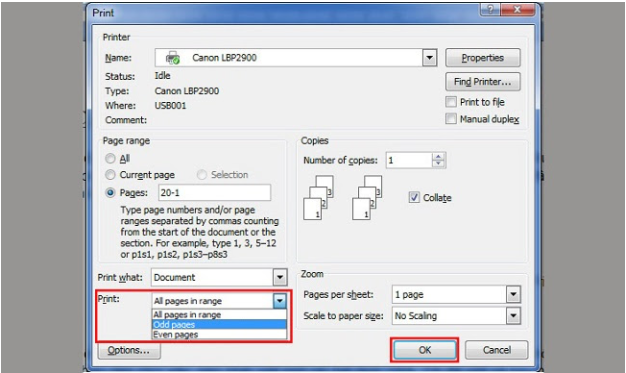 Cài đặt in trang lẻ và trang chẵn trong Word 2003Cài đặt in trang lẻ và trang chẵn trong hộp thoại Print của Word 2003/2007 khi thực hiện in 2 mặt thủ công.
Cài đặt in trang lẻ và trang chẵn trong Word 2003Cài đặt in trang lẻ và trang chẵn trong hộp thoại Print của Word 2003/2007 khi thực hiện in 2 mặt thủ công.
Đối với Word 2010, 2013 và 2016
Đối với các phiên bản Word 2010, 2013 và 2016, quy trình in 2 mặt thủ công cũng tương tự như trên, chia làm hai bước. Đầu tiên, mở tài liệu và nhấn Ctrl + P. Trong phần Settings, thay vì chọn “Print One Sided”, bạn sẽ thấy tùy chọn “Manually Print on Both Sides” (In thủ công trên cả hai mặt) ở cuối danh sách các tùy chọn in 2 mặt. Bấm vào tùy chọn này. Khi bạn nhấn Print, Word sẽ chỉ in các trang lẻ trước và hiển thị thông báo nhắc bạn lật giấy để in các trang còn lại.
Sau khi in xong các trang lẻ, lấy giấy ra khỏi khay máy in, lật mặt giấy và đặt lại vào khay nạp giấy theo đúng chiều để máy in có thể in lên mặt còn trống. Quay lại máy tính, khi máy in đã sẵn sàng và thông báo lật giấy đã hiển thị, nhấn OK (hoặc tương tự) trên máy tính hoặc máy in để tiếp tục in các trang chẵn. Lúc này, Word sẽ tự động in các trang chẵn theo thứ tự ngược lại lên mặt còn lại của tờ giấy. Việc thực hiện cách in 2 mặt trong Word 2010 (thủ công) đòi hỏi sự cẩn thận khi lật giấy để tránh in sai chiều hoặc sai thứ tự.
Những lưu ý quan trọng khi in 2 mặt Word
Để quá trình in 2 mặt trong Word diễn ra suôn sẻ, đặc biệt khi thực hiện thủ công, bạn cần lưu ý một vài điểm sau. Thứ nhất, hãy luôn kiểm tra kỹ hướng đặt giấy vào khay nạp sau khi đã lật mặt, đặc biệt là với lần in thứ hai (trang chẵn). Việc đặt sai hướng có thể khiến nội dung bị in ngược, lộn đầu hoặc chồng lên mặt đã in.
Thứ hai, với các tài liệu quan trọng hoặc có số lượng trang lớn, bạn nên thử in trước 1-2 tờ đầu tiên theo quy trình 2 mặt thủ công. Kiểm tra xem nội dung của trang 1 và trang 2 có khớp nhau, trang 3 và trang 4 có khớp nhau sau khi lật giấy hay không. Nếu mọi thứ chính xác, bạn có thể tự tin in toàn bộ tài liệu. Kinh nghiệm này giúp tránh lãng phí giấy và mực do in sai. Cuối cùng, độ dày của giấy cũng có thể ảnh hưởng đến chất lượng in 2 mặt. Giấy quá mỏng có thể bị nhăn hoặc mực in mặt sau bị hằn/lộ sang mặt trước. Nên chọn loại giấy có định lượng phù hợp cho việc in 2 mặt nếu có thể.
Nắm vững cách in trong Word 2003 và các phiên bản cũ không chỉ giúp bạn tiết kiệm chi phí mà còn nâng cao hiệu quả làm việc, tạo ra những tài liệu gọn gàng, chuyên nghiệp. Dù máy in của bạn có hỗ trợ in 2 mặt tự động hay không, với hướng dẫn chi tiết này, bạn hoàn toàn có thể thực hiện thành công việc in ấn. Đối với mọi nhu cầu liên quan đến in ấn chất lượng cao hoặc làm bảng hiệu đẹp, hãy khám phá ngay các dịch vụ tại lambanghieudep.vn để có giải pháp tối ưu nhất cho doanh nghiệp hoặc dự án của bạn.